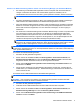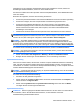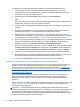First steps
anfänglichen und im Folgenden durchgeführten Sicherungen ermöglichen es Ihnen, Daten und
Einstellungen wiederherzustellen, wenn es zu einem Fehler kommt.
Sie können Ihre Daten auf einem optionalen externen Festplattenlaufwerk, einem Netzlaufwerk oder
einer Disc sichern.
Beachten Sie Folgendes, wenn Sie eine Sicherung durchführen:
●
Sichern Sie persönliche Dateien in der Dokumentenbibliothek und sichern Sie diese regelmäßig.
●
Sichern Sie Vorlagen, die in den entsprechenden Verzeichnissen gespeichert sind.
●
Sichern Sie personalisierte Einstellungen, die in einem Fenster, einer Symbolleiste oder
Menüleiste angezeigt werden, indem Sie einen Screenshot dieser Einstellungen erstellen.
Dieser Screenshot kann Ihnen helfen, Zeit zu sparen, wenn Sie Ihre benutzerdefinierten
Einstellungen erneut anlegen.
●
Nummerieren Sie beim Sichern auf Discs jede Disc nach dem Entfernen aus dem Laufwerk.
HINWEIS: Weitere detaillierte Anleitungen zu den verschiedenen Sicherungs- und
Wiederherstellungsoptionen erhalten Sie, wenn Sie in „Hilfe und Support“ nach diesen Themen
suchen. Um auf „Hilfe und Support“ zuzugreifen, wählen Sie Start > Hilfe und Support.
HINWEIS: Sie werden möglicherweise von der Benutzerkontensteuerung zur Eingabe Ihrer
Berechtigung oder Ihres Kennworts aufgefordert, wenn Sie bestimmte Aufgaben durchführen. Zum
Fortsetzen einer Aufgabe wählen Sie die entsprechende Option aus. Weitere Informationen über die
Benutzerkontosteuerung finden Sie unter „Hilfe und Support“: Wählen Sie Start > Hilfe und Support.
So erstellen Sie eine Sicherung mithilfe der Windows-Funktion „Sichern und Wiederherstellen“:
HINWEIS: Der Sicherungsvorgang kann mehr als eine Stunde dauern, je nach Größe der Dateien
und Leistungsfähigkeit des Computers.
1. Klicken Sie auf Start > Alle Programme > Wartung > Sichern und Wiederherstellen.
2. Befolgen Sie die Anweisungen auf dem Bildschirm, um Ihre Sicherung einzurichten.
Systemwiederherstellung
Wenn Sie ein Problem haben, das mit einer auf Ihrem Computer installierten Software in Verbindung
steht, oder Sie einen früheren Zustand des Systems wiederherstellen möchten, ohne persönliche
Informationen zu verlieren, verwenden Sie die Systemwiederherstellung, um den Computer auf einen
früheren Wiederherstellungspunkt zurückzusetzen.
HINWEIS: Verwenden Sie stets den Vorgang zur Systemwiederherstellung, bevor Sie die Software
zur Systemwiederherstellung einsetzen.
So starten Sie eine Systemwiederherstellung:
1. Schließen Sie alle geöffneten Programme.
2. Klicken Sie auf die Schaltfläche Start, klicken Sie mit der rechten Maustaste auf Computer, und
klicken Sie dann auf Eigenschaften.
3. Klicken Sie auf Systemschutz, auf Systemwiederherstellung, klicken Sie dann auf Weiter,
und folgen Sie den Anweisungen am Bildschirm.
Systemwiederherstellung
VORSICHT! Dieser Vorgang löscht alle Benutzerinformationen. Um den Verlust von Informationen
zu verhindern, sichern Sie alle Benutzerinformationen, so dass Sie diese nach einer
Wiederherstellung wiederherstellen können.
Wenn Sie auf Probleme stoßen 11